Le programme tiers connu sous le nom d'InsomniaX a été développé spécifiquement pour les ordinateurs Mac et empêche votre ordinateur de passer en mode veille. En revanche, ces logiciels peuvent parfois entraîner des difficultés telles que l'épuisement de la batterie, une augmentation de la température, un dysfonctionnement, des problèmes d'interopérabilité et des problèmes de sécurité.
Si vous rencontrez des problèmes avec InsomniaX, vous souhaiterez peut-être désinstaller InsomniaX de Mac et utilisez les fonctions fournies en standard avec macOS pour réguler le comportement de veille de votre ordinateur. Ces fonctionnalités permettent d’économiser de l’énergie. Lisez simplement cet article pour savoir comment désinstaller InsomniaX et supprimer les autres applications indésirables.
Contenu: Partie 1. Qu'est-ce qu'InsomniaX sur Mac Partie 2. Étapes simples pour désinstaller complètement InsomniaX sur MacPartie 3. Comment supprimer complètement InsomniaX de MacPartie 4. Conclusion
Partie 1. Qu'est-ce qu'InsomniaX sur Mac
Si vous souhaitez désinstaller InsomniaX de Mac, vous devez savoir ce qu'est InsomniaX. Sur les ordinateurs Mac, un logiciel tiers appelé InsomniaX empêche la machine de passer en mode veille ou de démarrer l'économiseur d'écran. Si tu dois garder le Mac éveillé pour terminer une longue activité ou si vous souhaitez la garder active lorsque vous n'utilisez pas le clavier, cela peut être utile pour diverses raisons.
Même lorsque votre Mac n'est pas utilisé, InsomniaX le maintient éveillé en fonctionnant en arrière-plan. Le programme est simple à utiliser et après l'installation, l'activation nécessite simplement un simple clic sur un bouton. En outre, InsomniaX propose plusieurs options de configuration, notamment la possibilité de modifier les raccourcis clavier utilisés pour activer et désactiver l'application et de spécifier la durée pendant laquelle vous souhaitez que votre Mac reste éveillé.
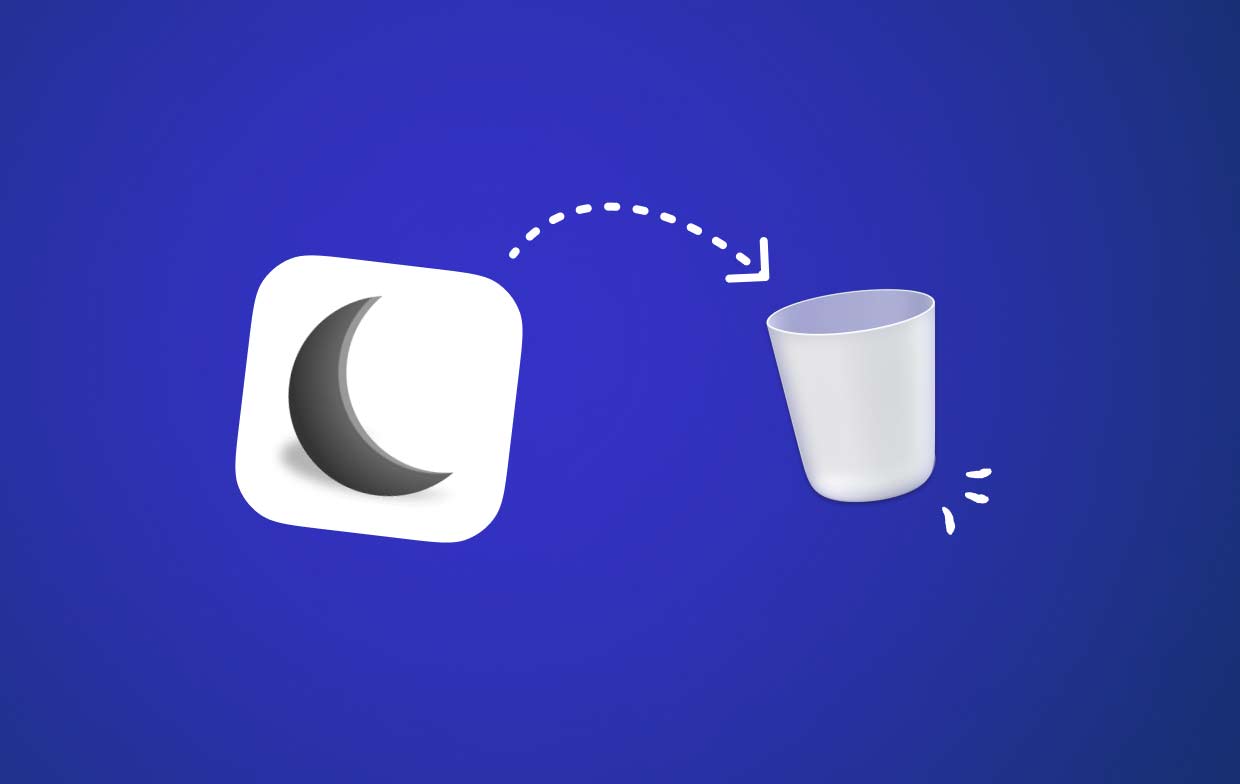
Il est essentiel de se rappeler que l'utilisation d'InsomniaX pendant une longue période peut entraîner Surchauffe du Mac, déchargeant sa batterie ou présentant des risques pour la sécurité si vous le laissez sans surveillance dans les lieux publics. Par conséquent, il est conseillé de n’utiliser InsomniaX qu’en cas de besoin et de l’éteindre lorsqu’il n’est pas utilisé.
Partie 2. Étapes simples pour désinstaller complètement InsomniaX sur Mac
Comme vous l'attendiez, il est enfin temps de désinstaller InsomniaX de Mac à l'aide de l'outil le plus pratique. Dans cette section, nous utiliserons une technique plus simple pour désinstaller rapidement InsomniaX, qui est iMyMac PowerMyMac.
PowerMyMac dispose d'une interface simple et facile à utiliser, qui peut facilement désinstaller les logiciels inutiles, ainsi que rechercher et supprimer les fichiers redondants laissés après la désinstallation. Vous pouvez supprimer tous les programmes indésirables et les fichiers restants avec la fonctionnalité PowerMyMac App Uninstaller, cette fonctionnalité puissante peut vous aider supprimer des applications comme ScreenFlow. Voyons maintenant comment utiliser PowerMyMac pour désinstaller des applications :
- Cliquez SCAN pour rechercher sur votre Mac toutes les applications précédemment téléchargées. Ensuite, choisissez App Uninstaller.
- Sur le côté gauche de l'écran se trouvent les catégories Sélectionnées, Inutilisées, Restes et Toutes les applications. Chaque logiciel sera affiché sur le côté droit de votre Toutes les applications page. Recherchez votre programme indésirable à l'aide de cette liste ou tapez simplement son nom dans la barre de recherche dans le coin supérieur droit pour le découvrir instantanément.
- Après avoir choisi le programme que vous souhaitez supprimer, cliquez sur l'icône Déplier pour afficher tous les fichiers connectés et sur le bouton Rechercher pour en savoir plus. Pour supprimer InsomniaX avec tous les fichiers associés, choisissez NETTOYER.
- Dans une fenêtre pop-up intitulée "Nettoyé Terminé", vous pouvez voir combien d'espace est maintenant libre sur votre disque dur et combien de fichiers ont été nettoyés. Pour supprimer toutes les autres applications et revenir à l'écran des résultats de l'analyse, choisissez simplement l'icône Message(s) option.

Partie 3. Comment supprimer complètement InsomniaX de Mac
Pour commencer, nous aimerions vous proposer la technique la plus fonctionnelle pour désinstaller InsomniaX sur Mac à l'aide de la Corbeille, et nous commencerons par les étapes les plus élémentaires pour nous assurer que vous ne manquerez aucune des instructions les plus spécifiques en cours de route. .
Désactivez InsomniaX sur votre Mac
Si vous souhaitez désinstaller avec succès InsomniaX de Mac de l'ordinateur OS X, vous devez d'abord quitter complètement l'application InsomniaX. Si vous ne le faites pas, vous recevrez un message d'échec de la désinstallation.
- Selectionnez quitter InsomniaX dans le menu des paramètres de la cible dans le coin supérieur droit.
- Ouverture Moniteur d'activité en sélectionnant Finder >> Application >> Dock, en cliquant sur l'icône Réseau, en tapant InsomniaX dans la barre de recherche, en sélectionnant tous les processus actuellement actifs, puis en cliquant sur le bouton X à gauche pour confirmer la sortie.
- Si cela ne fonctionne pas, essayez de forcer la fermeture de la fenêtre en utilisant les touches Commande+ Option+ Échap. Forcer à quitter en sélectionnant le symbole InsomniaX dans la fenêtre.

Exécuter le dossier d'application
- Sur le quai, '; '; ; l'icône du Finder > Applications.
- LocaliserInsomnieX et glisser placez-le dans la corbeille si vous souhaitez le supprimer.
- Vous pouvez également sélectionner Placer dans la Corbeille en utilisant le menu contextuel.
Qu'il soit téléchargé via l'App Store, supprimez-le du Launchpad :
Pour désinstaller InsomniaX de Mac, appuyez sur le bouton Supprimer X dans Launchpad après l'avoir ouvert et en maintenant enfoncée l'icône d'une application jusqu'à ce que toutes les icônes commencent à trembler.
Supprimez tous les restes à l’aide de la bibliothèque
Lorsque vous essayez de supprimer totalement et complètement un programme de macOS et Mac OS X, vous devez également effacer tous les dossiers et fichiers du dossier Bibliothèque à l'aide du bouton "Go"option.
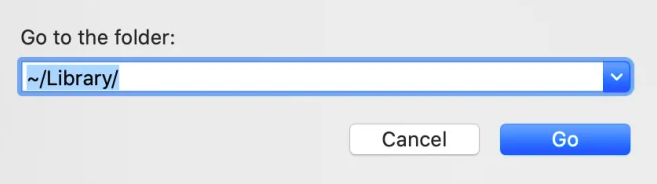
- Ouverture Finder; déplacez la souris sur Aller > Cliquez sur Aller au dossier... ; entrer
~/Librarydans la zone Aller au dossier et appuyez sur Entrer pour l'ouvrir; tapez InsomniaX et '; '; ; "Bibliothèque"; faites un clic droit sur tous les objets cibles de la liste et choisissez "Placer dans la Corbeille" ; puis localisez et supprimez les dossiers et fichiers suivants : ~/Library/Application Support~/Library/Preference~/Library/Caches~/Library/Logs~/Library/C
Partie 4. Conclusion
Selon le rapport, l'utilisation d'InsomniaX pourrait poser des problèmes, notamment l'épuisement de la batterie, la surchauffe et les risques pour la sécurité. Par conséquent, si vous rencontrez des problèmes avec celui-ci ou si vous ne souhaitez plus ses fonctionnalités, il pourrait être judicieux de supprimer InsomniaX.
Pour désinstaller InsomniaX de Mac, vous pouvez soit déplacer manuellement l'icône de l'application vers la corbeille, puis vider ce dossier, soit utiliser un utilitaire automatisé. Vous pouvez contrôler la façon dont votre ordinateur se met en veille à l'aide des capacités d'économie d'énergie intégrées de macOS après sa suppression. Il est essentiel de garder à l'esprit que si vous souhaitez continuer à utiliser InsomniaX, il est conseillé de le faire avec parcimonie et de l'éteindre lorsqu'il n'est pas utilisé pour éviter d'éventuels problèmes.



